Android如何做出带有复杂水印的图片
最近项目中存在图片加水印效果的需求,具体效果如下:

然后做出来的效果如下:
| 原图 | 水印图 |
|---|---|
 | 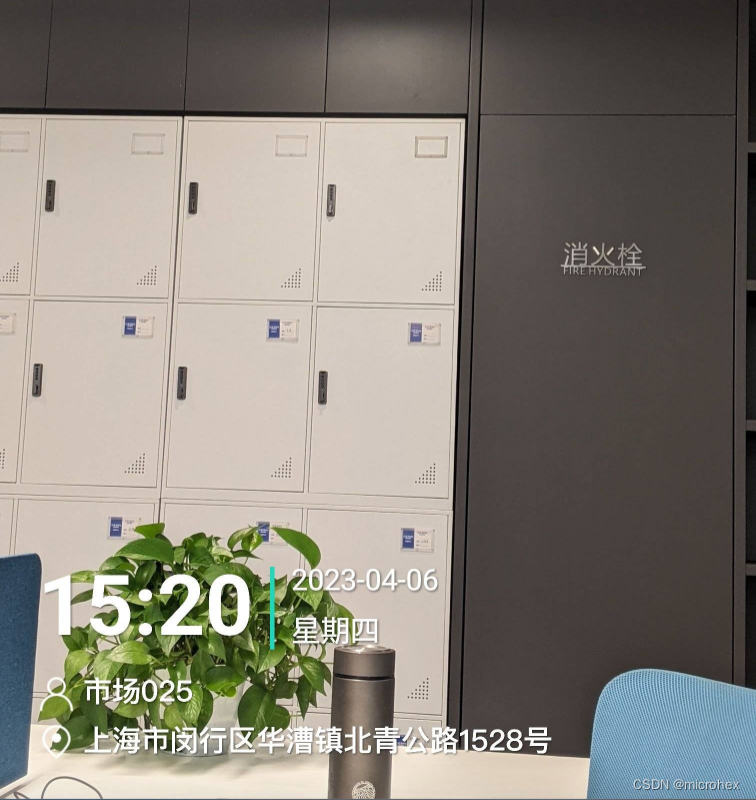 |
点击可以查看大图:大图
那么针对这种比较复杂的水印图片,应该如何去做呢?下面我分享一下自己的思路。
如果没有使用到NDK,单纯的使用Android提供的Canvas画布,那么就有一下几个步骤:
- 获取原始的图片地址,转化成为 sourceBitmap;
- 获取水印图片的Bitmap;
- 使用Canvas,将sourceBitmap作为底片,然后将水印Bitmap画上去;
- 然后将二者合并的Bitmap,保存成文件即可。
那么按照这个步骤来:
1. 原始图片赚Bitmap
这个一般很简单,用代码表示为:
Bitmap sourceBitmap = BitmapFactory.decodeFile(sourcePath);
2. 获取水印图片的Bitmap
对于复杂的水印图片,我现在的做法是,把水印图片转化成一个View,然后把View转成Bitmap。
比如上图的复杂水印图片,我们可以先画一个XML:
<androidx.constraintlayout.widget.ConstraintLayout xmlns:android="http://schemas.android.com/apk/res/android"
xmlns:app="http://schemas.android.com/apk/res-auto"
android:layout_width="match_parent"
android:layout_height="wrap_content"
android:padding="@dimen/dp_18">
<TextView
android:id="@+id/id_tv_time"
android:layout_width="wrap_content"
android:layout_height="wrap_content"
android:textSize="40sp"
style="@style/phone_water_mark_text_style"
android:textStyle="bold"
app:layout_constraintStart_toStartOf="parent"
app:layout_constraintTop_toTopOf="parent" />
<View
android:layout_width="@dimen/dp_2"
app:layout_constraintTop_toTopOf="@id/id_tv_time"
app:layout_constraintBottom_toBottomOf="@id/id_tv_time"
app:layout_constraintStart_toEndOf="@id/id_tv_time"
android:layout_marginStart="@dimen/dp_8"
android:background="@color/app_theme_color"
android:id="@+id/id_center_view"
android:layout_marginTop="@dimen/dp_10"
android:layout_marginBottom="@dimen/dp_4"
android:layout_height="0dp"/>
<TextView
android:layout_width="wrap_content"
app:layout_constraintTop_toTopOf="@id/id_tv_time"
app:layout_constraintStart_toEndOf="@id/id_center_view"
android:layout_marginStart="@dimen/dp_8"
android:textSize="14sp"
style="@style/phone_water_mark_text_style"
android:layout_marginTop="@dimen/dp_6"
android:id="@+id/id_tv_date"
android:layout_height="wrap_content"/>
<TextView
android:layout_width="wrap_content"
app:layout_constraintBottom_toBottomOf="@id/id_tv_time"
app:layout_constraintStart_toStartOf="@id/id_tv_date"
style="@style/phone_water_mark_text_style"
android:textSize="14sp"
android:id="@+id/id_tv_week"
android:layout_marginBottom="@dimen/dp_4"
android:layout_height="wrap_content"/>
<LinearLayout
android:layout_width="0dp"
android:orientation="vertical"
app:layout_constraintTop_toBottomOf="@id/id_tv_time"
android:layout_marginTop="@dimen/dp_8"
app:layout_constraintStart_toStartOf="@id/id_tv_time"
app:layout_constraintEnd_toEndOf="parent"
android:id="@+id/id_external_info_layout"
android:layout_height="wrap_content">
<TextView
android:layout_width="wrap_content"
android:layout_height="wrap_content"
android:id="@+id/id_tv_user_name"
/>
<TextView
android:layout_width="wrap_content"
android:layout_height="wrap_content"
android:id="@+id/id_tv_user_location" />
</LinearLayout>
</androidx.constraintlayout.widget.ConstraintLayout>
XML解析之后,大致的轮廓我们可以看到:
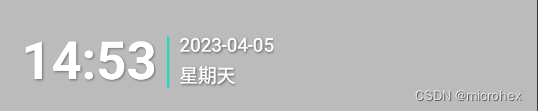
我们可以看到,XML渲染的大致轮廓就出来了,那么应该如果将View转成Bitmap呢?其实Android早就提供了类似的方法:
fun getCurrentBitmap(): Bitmap? {
invalidate()
val density = resources.displayMetrics.density
BaseLog.d("density = $density")
val bitmapWidth = (width * density).toInt()
val bitmapHeight = (height * density).toInt()
val resultBitmap = Bitmap.createBitmap(bitmapWidth, bitmapHeight, Bitmap.Config.ARGB_8888)
val canvas = Canvas(resultBitmap)
canvas.scale(density, density)
draw(canvas)
return resultBitmap
}
代码中我新增了 density,这是为了防止不同屏幕密度下UI效果不同做的一个缩放。
3.4. Bitmap上面画水印Bitmap, 然后保存
还是先上代码吧,注释也比较清晰:
/**
* 添加水印
*
* @param sourcePath 原始图片地址
* @param watermarkBitmap 图片水印
* @return 添加水印后的图片地址
*/
public String addWaterMarkLayout(String sourcePath, Bitmap watermarkBitmap) {
// 检查文件是否存在
if (!BaseFileUtils.isFileExist(sourcePath)) {
return sourcePath;
}
// 检查水印图片是否存在
if (null == watermarkBitmap){
BaseLog.e("watermark bitmap is null");
return sourcePath ;
}
int[] bitmapWidthHeight = BaseImageUtils.getBitmapWidthHeight(sourcePath);
if (bitmapWidthHeight[0] <= 0 || bitmapWidthHeight[1] <= 0) {
return sourcePath;
}
Bitmap sourceBitmap = BitmapFactory.decodeFile(sourcePath);
if (null == sourceBitmap){
BaseLog.e("source bitmap is null : " + sourcePath);
return sourcePath;
}
//创建一个底仓Bitmap
Bitmap copiedBitmap = Bitmap.createBitmap(sourceBitmap.getWidth(), sourceBitmap.getHeight(), Bitmap.Config.ARGB_8888);
Canvas targetCanvas = new Canvas(copiedBitmap);
targetCanvas.setDrawFilter(new PaintFlagsDrawFilter(0, Paint.ANTI_ALIAS_FLAG | Paint.FILTER_BITMAP_FLAG));
targetCanvas.drawBitmap(sourceBitmap, 0,0,null);
// 获取watermarkBitmap 和 sourceBitmap之间的比例,好进行缩放
int[] getSample = checkSample(sourceBitmap, watermarkBitmap, BaseImageUtils.getOrientation(sourcePath));
float scaleWidth = getSample[0] * 1.0f / watermarkBitmap.getWidth();
float scaleHeight = getSample[1] * 1.0f / watermarkBitmap.getHeight();
// CREATE A MATRIX FOR THE MANIPULATION
Matrix matrix = new Matrix();
// RESIZE THE BIT MAP
matrix.postScale(scaleWidth, scaleHeight);
//true : 以启用双线性过滤 为了就是不产生锯齿
Bitmap scaledBitmap = Bitmap.createBitmap(watermarkBitmap,0,0,watermarkBitmap.getWidth(),watermarkBitmap.getHeight(),matrix,true);
Paint canvasPaint = new Paint();
//抗锯齿
canvasPaint.setAntiAlias(true);
//双线性过滤
canvasPaint.setFilterBitmap(true);
// 画目标水印Bitmap
// 因为是画的位置是 左下角,因此x为0,y为底座Bitmap的高度 - 缩放之后的水印Bitmap的高度
targetCanvas.drawBitmap(scaledBitmap, 0, copiedBitmap.getHeight() - getSample[1], canvasPaint);
//创建一个新的临时地址,请来保存合并之后的Bitmap
String newWaterMarkPath = BaseIOUtils.getTempImageFilePath(context);
//保存合并之后的Bitmap到临时文件
LzMarkBitmapUtils.saveBitmapToFile(copiedBitmap, newWaterMarkPath,85);
bitmapWidthHeight = BaseImageUtils.getBitmapWidthHeight(newWaterMarkPath);
if (bitmapWidthHeight[0] > 0 && bitmapWidthHeight[1] > 0) {
//不能删除原始图片,因为Android系统会拦截
BaseIOUtils.renameUnusedFileData(sourcePath);
return newWaterMarkPath;
}
BaseLog.e("bitmapWidthHeight error");
return sourcePath;
}
private int[] checkSample(Bitmap sourceBitmap, Bitmap waterMarkBitmap, int getOrientation) {
int sourceBitmapWidth = sourceBitmap.getWidth();
int sourceBitmapHeight = sourceBitmap.getHeight();
int waterMarkWidth = waterMarkBitmap.getWidth();
int waterMarkHeight = waterMarkBitmap.getHeight();
BaseLog.i("sample:" + sourceBitmapWidth + "," + sourceBitmapHeight+ "," + waterMarkWidth + "," + waterMarkHeight + "," + getOrientation);
if (getOrientation == 90 || getOrientation == 270){ //横向
sourceBitmapWidth = sourceBitmap.getHeight();
if (waterMarkWidth > sourceBitmapWidth * 0.5f){
waterMarkWidth = (int) (sourceBitmapWidth * 0.65f);
waterMarkHeight = waterMarkBitmap.getHeight() * waterMarkWidth / waterMarkBitmap.getWidth();
}
} else {
if (waterMarkWidth > sourceBitmapWidth * 0.8f) {
waterMarkWidth = (int) (sourceBitmapWidth * 0.8f);
waterMarkHeight = waterMarkBitmap.getHeight() * waterMarkWidth / waterMarkBitmap.getWidth();
}
}
BaseLog.i("show the water mark width :" + waterMarkWidth + "," + waterMarkHeight);
return new int[]{(int) (waterMarkWidth * 1.3f), (int) (waterMarkHeight * 1.3f)};
}
使用过程中出现的问题
1. 压缩问题
生成的水印图片需要上传到服务器的,为了节省带宽和流量,因此压缩是必不可少少的。我在很长一段时间内,采取的步骤为:
原始Bitmap + 水印Bitmap -> 生成带有水印的图片 -> 压缩 -> 上传
发现效果比较差,水印比较模糊,尝试了很多种方法,比如使用Paint防锯齿,先放大水印图片等等,但是效果不是很好,后来采取了另外一种思路:
原始Bitmap -> 压缩 -> 保存成文件 -> 转化成新的Bitmap + 水印Bitmap -> 合成新的Bitmap -> 保存成JPG文件 -> 上传
和上面的思路换了之后,我只合成压缩之后的Bitmap,对水印的Bitmap不进行压缩,发现效果很好。
2. 字体比较小的TextView比较模糊
对于View上的TextView如果设置字体比较小,生成的Bitmap合并之后会发现比较模糊,这可能是因为View的分辨率和最终生成的Bitmap分辨率不一致所导致的。为了解决这个问题,可以从以下几个点考虑:
- 调整View的分辨率
当创建水印Bitmap时,确保View的尺寸与水印Bitmap的尺寸一致。你可以通过设置View的LayoutParams来调整View的尺寸
- 使用高质量的缩放方法
在使用Bitmap.createBitmap()时,确保使用高质量的缩放方法来生成带有水印的图片。使用Bitmap.createScaledBitmap()方法可以实现这一目的。
Bitmap originalBitmap = ...; // 原始图片
Bitmap watermarkBitmap = ...; // 水印图片
int watermarkWidth = watermarkBitmap.getWidth();
int watermarkHeight = watermarkBitmap.getHeight();
// 缩放水印图片
int newWatermarkWidth = ...; // 新的水印宽度
int newWatermarkHeight = ...; // 新的水印高度
Bitmap scaledWatermarkBitmap = Bitmap.createScaledBitmap(watermarkBitmap, newWatermarkWidth, newWatermarkHeight, true);
- 使用适当的质量参数进行Bitmap保存
在将Bitmap保存为JPEG或PNG格式的图片时,确保使用适当的质量参数。一般情况下,JPEG的质量参数范围是0-100,PNG是无损压缩,质量参数对其没有影响。
Bitmap finalBitmap = ...; // 最终生成的带有水印的图片
FileOutputStream outputStream = ...; // 输出流
int quality = 100; // 质量参数
finalBitmap.compress(Bitmap.CompressFormat.JPEG, quality, outputStream);
基本上一个稍微负责的水印图片,我们基本上就成功了,如果有什么疑问或者有什么错误,请及时指出,或者可以联系我wx:javainstalling,备注:水印 即可。
